Windows -levyn eheyttäminen on kaikki mitä sinun tarvitsee tietää

- 1334
- 262
- Conrad Lind
Jos kysyt minkä tahansa tutulta tietokonetieteilijältä, kuinka nopeuttaa tietokoneen nopeuttamista, yksi niistä pisteistä, jotka todennäköisesti mainitaan - levyn eheyttäminen. Sitä kirjoitan hänestä tänään kaiken mitä tiedän.
Erityisesti puhumme siitä, mikä on eheyttäminen ja onko se tarpeen suorittaa se manuaalisesti nykyaikaisissa Windows 7- ja Windows 8 -käyttöjärjestelmissä, onko SSD: n eheyttäminen välttämätöntä, mitä ohjelmia voidaan käyttää (ja tarvitaanko näitä ohjelmia) ja kuinka eheyttäminen ilman lisäohjelmia Windowsissa, mukaan lukien komentorivin käyttäminen.
Mikä on pirstoutuminen ja ehtoisuus
Monet Windows -käyttäjät, sekä kokeneet että ei kovin, uskovat, että kiintolevyn tai sen osioiden säännöllinen eheytyminen nopeuttaa heidän tietokoneensa toimintaa. Kaikki eivät kuitenkaan tiedä mitä se on.
Lyhyesti sanottuna, kiintolevyllä on tietty määrä sektoreita, joista jokainen sisältää ”pala” data. Tiedostot, etenkin ne, joilla on suuri koko, tallennetaan useilla aloilla kerralla. Esimerkiksi tietokoneellasi on useita sellaisia tiedostoja, jokaisella niistä on tietyn määrän sektoreita. Kun teet muutoksia johonkin näistä tiedostoista siten, että sen koko (tämä on taas esimerkiksi) kasvaa, tiedostojärjestelmä yrittää tallentaa lähistöllä olevaa uutta tietoa (fyysisessä mielessä - t - t - t - t - t - t - t.e. naapurimaiden aloilla kiintolevyllä) alkuperäisillä tiedoilla. Valitettavasti, jos jatkuva vapaa tila ei riitä, tiedosto jaetaan erillisiin osiin, jotka on tallennettu kiintolevyn eri osiin. Kaikki tämä tapahtuu huomaamatta sinulle. Tulevaisuudessa, kun sinun on laskettava tämä tiedosto, kiintolevyn päällikkö liikkuu eri paikoissa etsimällä kiintolevyä koskevia tiedostoja - kaikki tämä hidastaa työtä ja sitä kutsutaan pirstoutumiseksi.

Edeytyminen on prosessi, jossa tiedostojen osia siirretään siten, että vähentävät pirstoutumista ja kunkin tiedoston kaikki osat sijaitsevat kiintolevyllä naapurialueilla, t, t.e. jatkuvasti.
Siirrytään nyt kysymykseen siitä, milloin eheyttäminen tarvitaan, ja kun se on manuaalinen, se on liiallinen toiminta.
Jos käytät Windows- ja SSD Solid -valtiolevyä
Edellyttäen, että käytät SSD: tä tietokoneella, jolla on Windows - sinun ei tarvitse käyttää levyn eheyttämistä, jotta vältetään kiinteän tilan nopeaa kulumista. SSD: n ehtyminen ei myöskään vaikuta työn nopeuteen. Windows 7 ja Windows 8 poistavat SSD -levyjen eheytyksen käytöstä (tämä viittaa alla olevaan automaattiseen ehtymiseen), joka on alla). Jos sinulla on Windows XP ja SSD, niin voit ensin suositella käyttöjärjestelmän päivittämistä ja ei tavalla tai toisella, älä suorita eheyttämistä manuaalisesti. Lue lisää: Asiat, joita ei tarvitse tehdä SSD: n kanssa.
Jos sinulla on Windows 7, 8 tai 8.1
Microsoft -käyttöjärjestelmien viimeisissä versioissa - Windows 7, Windows 8 ja Windows 8.1, kiintolevyn eheyttäminen alkaa automaattisesti. Windows 8 ja 8.1 Se esiintyy mielivaltaisessa ajassa, tietokoneen seisokkien aikana. Windows 7: ssä, jos siirryt eheyttämisparametreihin, näet todennäköisesti, että se käynnistetään joka keskiviikko yhden tunnin aamulla.
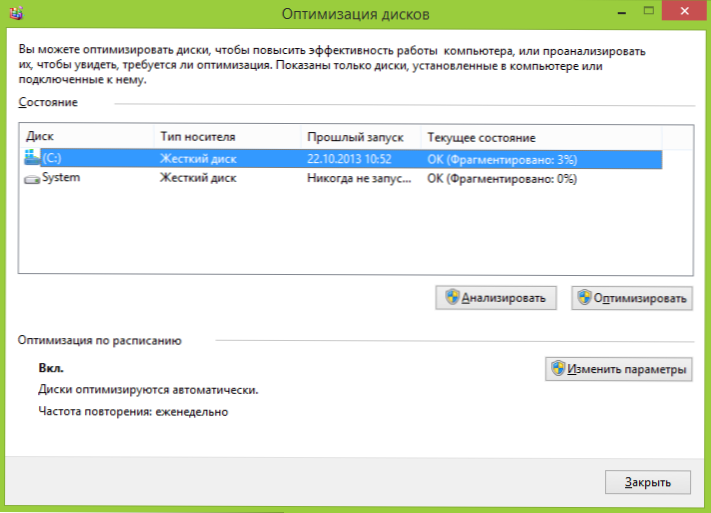
Siten Windows 8 ja 8.1 Todennäköisyys, että tarvitset manuaalista eheyttämistä, on epätodennäköistä. Windows 7: ssä tämä voi olla, varsinkin jos työskentelet tietokoneella, sammutat sen heti ja kytke se päälle joka kerta, kun tarvitset jotain uudelleen. Yleensä tietokoneen usein sisällyttäminen ja pois päältä on huono käytäntö, joka voi johtaa ongelmiin, joilla on suurempi todennäköisyys kuin suljettu tietokone ympäri vuorokauden. Mutta tämä on erillisen artikkelin aihe.
WINDOWS XP: n ehtyminen
Mutta Windows XP: ssä automaattista eheyttämistä ei ole, mikä ei ole yllättävää - käyttöjärjestelmä yli 10 vuoden ajan. Siten eheyttäminen on suoritettava säännöllisesti käsin. Kuinka säännöllisesti? Se riippuu siitä, kuinka paljon tietoja lataat, luoda, kirjoittaa uudelleen edestakaisin ja poistaa. Jos pelit ja ohjelmat asennetaan ja poistetaan päivittäin, voit aloittaa eheyttämisen kerran viikossa - kaksi. Jos kaikki työ koostuu sanan ja excelin käytöstä sekä sedimentaatiosta kosketuksissa ja luokkatovereissa, niin kuukausittainen ehtyminen on riittävästi.
Lisäksi voit määrittää automaattisen ehetyksen Windows XP: ssä ongelmansuunnittelijan avulla. Vain se on vähemmän "älyllinen" kuin Windows 8 ja 7 - jos nykyaikaisessa käyttöjärjestelmässä defragmentaatio "odota", kun et työskentele tietokoneella, niin XP: ssä se käynnistetään tästä riippumatta.
Onko tarpeen käyttää kolmannen osapuolen ohjelmia kiintolevyn ehtymiseen?
Tämä artikkeli on epätäydellinen, jos et mainitse levyn eheyttämistä koskevaa ohjelmaa. On olemassa suuri määrä sekä maksettuja ohjelmia että niitä, jotka voidaan ladata ilmaiseksi. Henkilökohtaisesti en suorittanut tällaisia testejä, mutta Internetissä oleva haku ei antanut selkeää tietoa siitä, ovatko ne tehokkaampia Windows -rakennetussa apuohjelmassa eheyttämiseen. Vain osa tällaisten ohjelmien mahdollisista eduista voidaan huomata:
- Nopea työ, omat automaattisen ehetyksen asetukset.
- Erityiset eheysalgoritmit tietokoneen lataamisen nopeuttamiseksi.
- Rakennettu -lisämahdollisuuksia, esimerkiksi Windows -rekisterin eheyttäminen.
Siitä huolimatta, mielestäni asennus ja vielä enemmän tällaisten apuohjelmien hankinta ei ole kovin välttämätön asia. Viime vuosina kiintolevyt ovat muuttuneet nopeammiksi ja käyttöjärjestelmät ovat älykkäämpiä, ja jos kiintolevyjen kevyt pirstoutuminen kymmenen vuotta sitten johti huomattavaan järjestelmän suorituskyvyn heikkenemiseen, nykyään sitä melkein ei tapahdu. Lisäksi harvat käyttäjistä, joilla on nykypäivän kiintolevyjä, ne täytetään "silmämunan alla", joten tiedostojärjestelmällä on kyky sijoittaa tietoja optimaalisesti.
Ilmainen eheysohjelma
Juuri siinä tapauksessa, että sisällytän tähän artikkeliin ja lyhyen viittauksen yhteen parhaimmista ilmaisista ohjelmista levyn eheyttämiseen - Defragggler. Ohjelmakehittäjä on Piriform, joka voi olla sinulle tiedossa tuotteistasi Ccleaner ja Recuva. Voit ladata ilmaisen Defragglerin viralliselta verkkosivustolta https: // www.Ksleri.Com/defraggler. Ohjelma toimii kaikkien Windowsin nykyaikaisten versioiden kanssa (aloitus 2000), 32 ja 64. puremat.
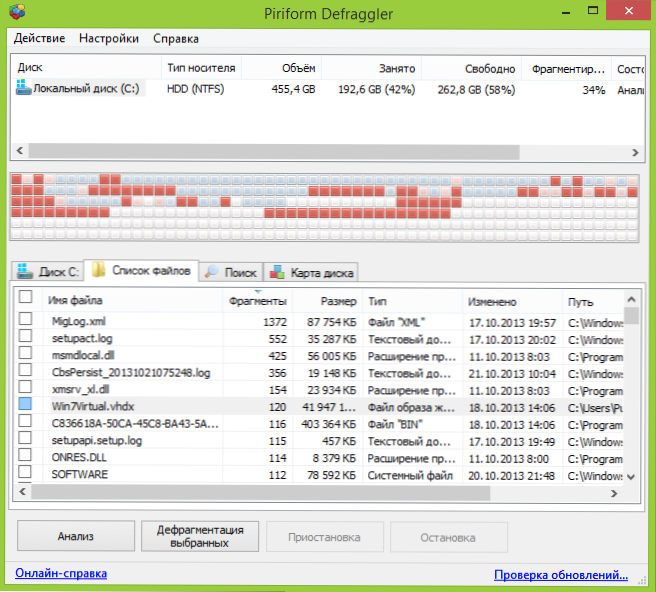
Ohjelman asennus on melko yksinkertaista, asennusparametreissa voit määrittää joitain parametreja, esimerkiksi vaihtamalla tavalliset Windows -eheyttämisapuohjelmat sekä defraglerin lisääminen levykontekstivalikkoon. Kaikki tämä on venäjäksi, jos tämä tekijä on tärkeä sinulle. Muutoin vapaan defragler -ohjelman käyttö on intuitiivista ja on selvää, ja levyanalyysi ei ole ongelmia.
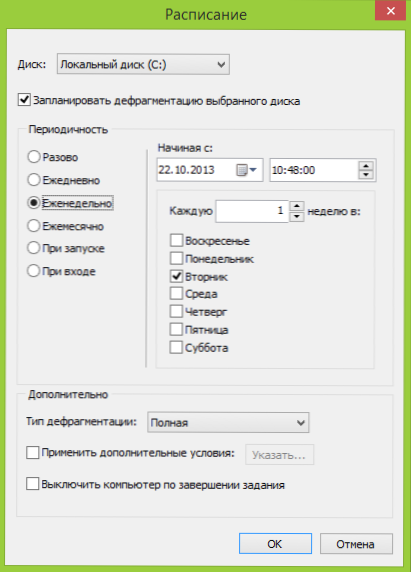
Asetuksissa voit asettaa ehetyksen automaattisen käynnistyksen aikataulussa, järjestelmätiedostojen optimoinnissa järjestelmää lataamalla ja monia muita parametreja.
Kuinka tehdä eheyttäminen rakennetuilla Windows -työkaluilla
Vain siinä tapauksessa, jos et yhtäkkiä osaa tyhjentää Windowsissa, kuvaan tätä yksinkertaista prosessia.
- Avaa tietokoneen tai Windows -kapellimestari.
- Napsauta levyä oikealla hiiren painikkeella, joka sinun on puhdistettava, ja valitse "Ominaisuudet".

- Valitse "Service" -välilehti ja napsauta "eheys" tai "optimoi" -painiketta riippuen siitä, mitä Windows -versiota sinulla on.
Lisäksi mielestäni kaikki on erittäin selkeä. Huomautan, että eheysprosessi voi viedä kauan.
Levyn defradentointi Windowsissa komentorivin avulla
Kaikki on sama kuin se on kuvattu hiukan korkeammalle ja vielä enemmän, voit suorittaa komennon avulla Ohjata Komentorivillä Windows (komentorivi tulisi käynnistää järjestelmänvalvojalta). Alla - Viitetietojen luettelo tyhjentämisen käytöstä kiintolevyn tyhjentämiseksi Windowsissa.
Microsoft Windows [versio 6.3.9600] (c) Microsoft Corporation (Microsoft Corporation), 2013. Kaikki oikeudet pidätetään. C: \ Windows \ System32> Defrag, Levyoptimointi (Microsoft) (C) Microsoft Corporation (Microsoft Corporation), 2013. Kuvaus: Palvelee fragmentoitujen tiedostojen optimointia ja yhdistämistä paikallisiksi määriksi järjestelmän suorituskyvyn lisäämiseksi. Defrag Syntaksi | /C | /E [] [/h] [/m | . [/D] [/k] [/l] | /O | /X tai seuraamaan jo äänenvoimakkuuden operaatiota: Defrag /T parabababents Kuvaus /Näiden tilavuuksien analyysi. /C Kaikkien tilavuuksien toiminta. /D Standardiohjaus (oletus). /E suorittaa operaatio kaikille tilavuuksille, lukuun ottamatta näitä. /H käynnistää operaation tavanomaisella prioriteetilla (oletuksena alhaisella). /K -muistin optimointi valituissa määrissä. /L Valittujen tilavuuksien toistuva optimointi. /M käynnistää operaation samanaikaisesti jokaisessa taustan tilavuudessa. /O Optimointi käyttämällä vastaavaa kyllä -kantajatyyppiä. /T seurataan jo määritettyä äänenvoimakkuutta suoritettua toimenpidettä . /U Näytä toiminnan kurssi näytöllä. /V Yksityiskohtaisten tietotilastojen johtopäätös. /X Näissä määrissä vapaan tilan yhdistelmä. Esimerkkejä: Defrag C: /U /V DEFRAG C: D: /M DEFRAG C: \ POINT_ DOVENITION /A /U DEFRAG /H /H /V C: \ Windows \ System32> Defrag C: /A -levyn optimointi (Microsoft) ( C) (c) (c) (c) Microsoft Corporation (Microsoft Corporation), 2013. Soittoanalyysi (c :) ... operaatio suoritetaan onnistuneesti. Post Defragmentaation raportti: Tiedot äänenvoimakkuudesta: tilavuuden koko = 455,42 Gt vapaa tila = 262,55 Gt Firmentoidun tilan kokonaistilavuus = 3% vapaan tilan enimmäiskoko = 174,79 Gt huomautusta. Fragmenttitilastot eivät sisällä fragmentteja tiedostoista, joiden zmer ylittää 64 Mt. Tämän tilavuuden eheyttämistä ei vaadita. C: \ Windows \ System32>
Se on ehkä melkein kaikkea mitä voin kertoa levyistä, jotka defreenoivat Windows. Jos sinulla on vielä kysyttävää, kysy heiltä kommentteja.
- « Kuinka muotoilla ulkoinen kiintolevy FAT32 ksi
- Kuinka tehdä laatat (kuvakkeet) käynnistysnäytölle Windows 8 (8.1) »

